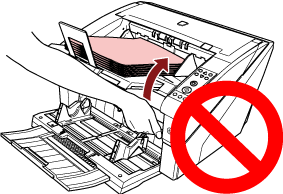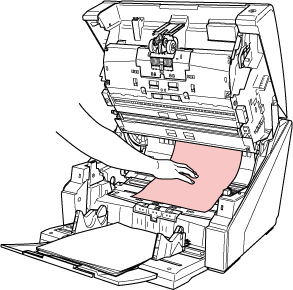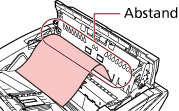Wenn ein Papierstau auftritt
Entfernen Sie anhand der folgenden Schritte die Dokumente, die im ADF/in der oberen Abdeckung verbleiben:
Versuchen Sie nicht, eingeklemmte Dokumente mit Gewalt herauszuziehen und öffnen Sie unbedingt zuerst den ADF/die obere Abdeckung.
Geben Sie beim Entfernen eingeklemmter Dokumente acht, keine scharfen Teile des Scanners zu berühren. Andernfalls kann es zu Verletzungen kommen.
Geben Sie außerdem acht, sich nicht mit Objekten wie Ihren Haaren, einer Halskette oder Krawatte im Scanner zu verfangen, wenn Sie gestaute Dokumente entfernen.
Während des Betriebs wird die Innenseite des ADFs extrem heiß. Achten Sie darauf, dass Sie sich nicht verbrennen.